|
Wij gaan beginnen met de les /Open het kleurenpalet
-
Eigenschappen van materiaal: zet de voorgrondkleur op :#004467 en de achtergrondkleur op: #e8f300
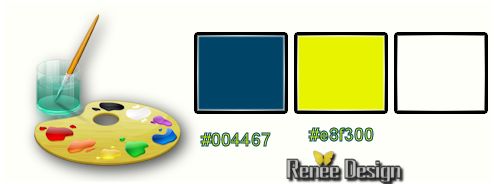
1.
Open de achtergrondafbeelding: ‘’ fond wanted’’/ Venster Dupliceren-Wij werken op de kopie-Laag maken van achtergrondlaag = Raster 1
2.
Effecten-Filter - Mirror Rave –Quadrant Flip met de standaardinstellingen
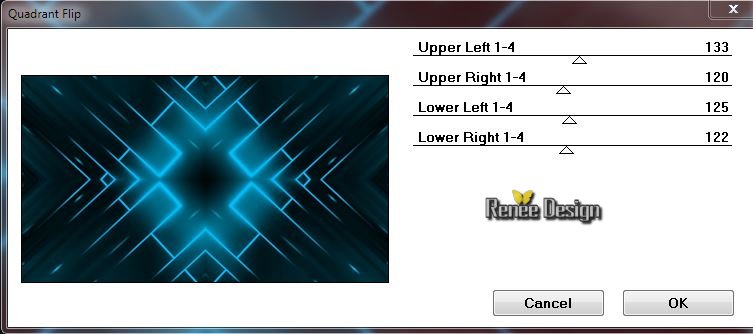
-
Maak van de voorgrond/achtergrondkleur een zonnestraal verloop met deze instellingen
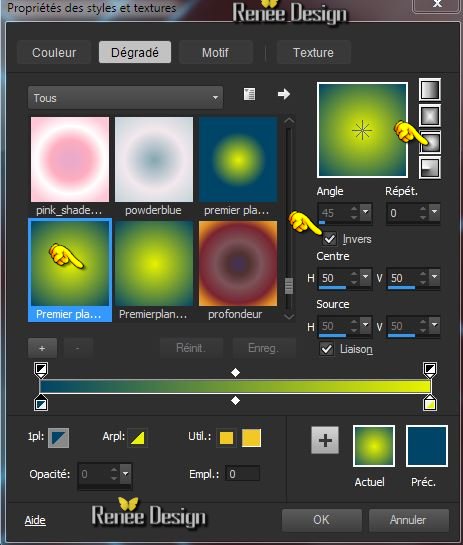
3.
Lagen- Nieuwe rasterlaag
-Gereedschap Vlakvulling: vul de laag met het verloop
4.
Effecten-Filter – Layouts Tools- Contrast
Checkers met deze instellingen
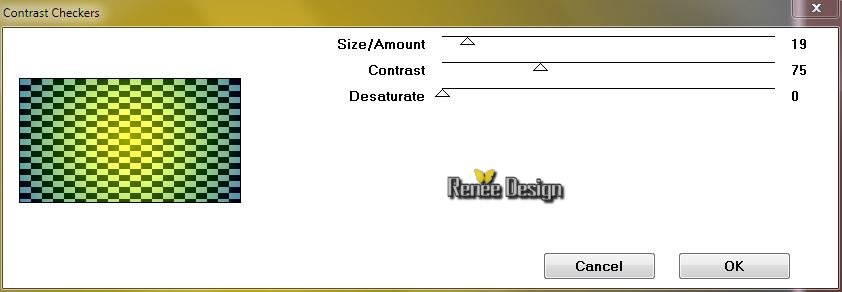
5.
Effecten-Filter - Mirror Rave – Quadrant Flip met de standaardinstellingen
6.
Effecten-Filter - Mura’s Meister- Perspective
Tilling met deze instellingen
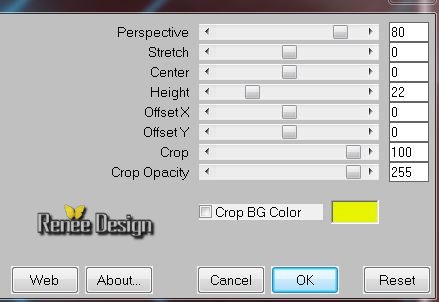
7.
Effecten-Geometrische effecten-Perspectief-verticaal met deze instellingen
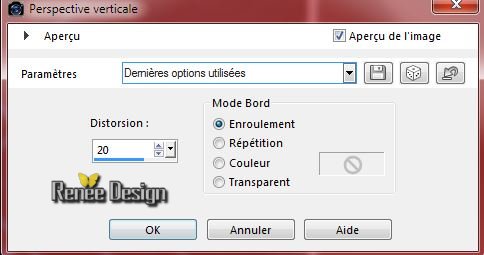
8.
Lagen- Nieuwe rasterlaag
9. Gereedschap Selectie (S)-Aangepaste selectie met onderstaande instellingen

10.
Gereedschap Vlakvulling: vul de selectie met het verloop
Selectie blijft actief
11.
Activeer de afbeelding "l'image
‘’check-floor-curtain-sky.jpg’’
-
Lagen- Nieuwe maskerlaag uit afbeelding

12. Effecten-Randeffecten-Sterker accentueren
13. Lagen- Samenvoegen- Groep samenvoegen
Selecties- Niets selecteren
- Activeer de onderste laag in het lagenpalet= Raster 1
14. Effecten-Vervormingseffecten-Wind van links
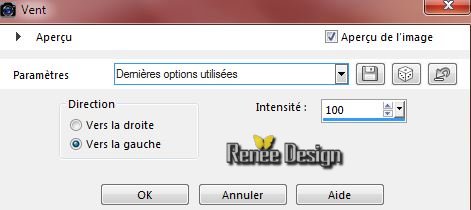
15. Activeer
de tube ‘’Renee_tube_Interieur_Obscur’’
- Bewerken- Kopiëren- Bewerken- Plakken als nieuwe laag
- Niet meer verplaatsen staat meteen goed
16. Effecten-Filter–Xero –Clarity met de standaardinstellingen
- Lagenpalet: zet de mengmodus op Luminantie-Oud en de laagdekking van deze laag naar 67%
Zo ziet het lagenpalet er nu uit
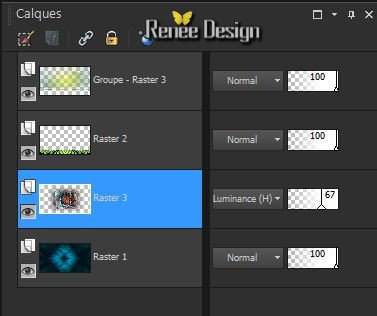
- Activeer de bovenstelaag in het lagenpalet
17. Lagen- Nieuwe rasterlaag
18.
Selecties-Selectie laden/opslaan-selectie laden van af schijf en neem selectie‘’wanted-1’’
19. Gereedschap Vlakvulling: de dekking van de kleuren staat op 100% -Vul de selectie met de achtergrondkleur (2 tot 3 klikken in de selectie )
20.
Effecten- Filter –Unlimited 2.0 - VM Experimental- Magnetic Detection
met de standaardinstellingen 104/0/0/0
21.Effecten- Randeffecten- Accentueren
Selecties- Niets selecteren
22. Lagen- Nieuwe rasterlaag
23.
Selecties-Selectie laden/opslaan-selectie laden van af schijf en neem selectie‘’wanted_2’’
24.Gereedschap Vlakvulling: zet de dekking van de kleuren op 45%
-Eigenschappen Voorgrond:Verloop uit -en de voorgrondkleur staat weer op #004467
–GereedschapVlakvulling: vul de selectie met de voorgrondkleur
Selecties- Niets selecteren
25. Lagenpalet: zet de mengmodus op Hard Licht
26. Activeer
penseel image ‘’wanted -pinceau1 » in je PSP
- Bestand-Exporteren-Aangepast penseel
- Geef het de naam "wanted -pinceau1"
27. -Eigenschappen Voorgrond:voorgrondkleur op wit
28. Lagen- Nieuwe rasterlaag
29. Activeer je Penseelgereedschap en zoek je opgeslagen penseel ’’ wanted -pinceau1"met onderstaande instellingen

- Plaats je penseel zie voorbeeld
-Selectiegereedschap (K) zet het penseel op de juiste plaats zie screen
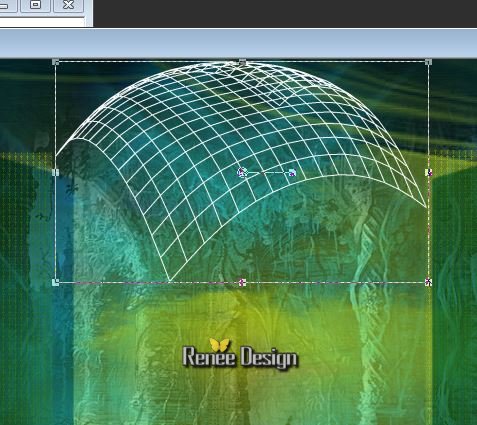
30. Lagen- Nieuwe rasterlaag
31.
Selecties-Selectie laden/opslaan-selectie laden van af schijf en neem selectie« wanted_3 »
-
32. Gereedschap Vlakvulling: zet de dekking van de kleuren op 100% – Vul de selectie met wit
33.
Effecten-Filter - EyeCandy 5 Impact - Glass
–Tab-Settings-User/settings en neem mijn voorinstelling- Preset ‘’ wanted_glass’
Selecties- Niets selecteren
34. Lagenpalet: zet de mengmodus op Luminantie-Oud
35. Lagen- Nieuwe rasterlaag
36. Gereedschap Vlakvulling: vul de laag met de witte voorgrondkleur
37. Activeer
het masker‘’masque_wanted_motivation’’
38.Lagen- Nieuwe maskerlaag uit afbeelding en neem masker

- Masker verwijderen ? Ja
- Lagen- Samenvoegen- Groep samenvoegen
39. Effecten-Afbeeldingseffecten- Verschuiving met deze instellingen
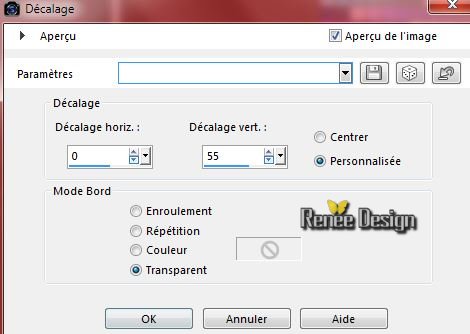
40. Lagenpalet: zet de mengmodus op Overlay en de laagdekking van deze laag naar 87%
41. Lagen- Nieuwe rasterlaag
42. Activeer
Penseelgereedschap en neem mijn penseel ‘’ BrushTip_wanted_pinceau3 ’’met onderstaande instellingen

-Plaats je penseel met de achtergrondkleur zoals op de screen te zien is
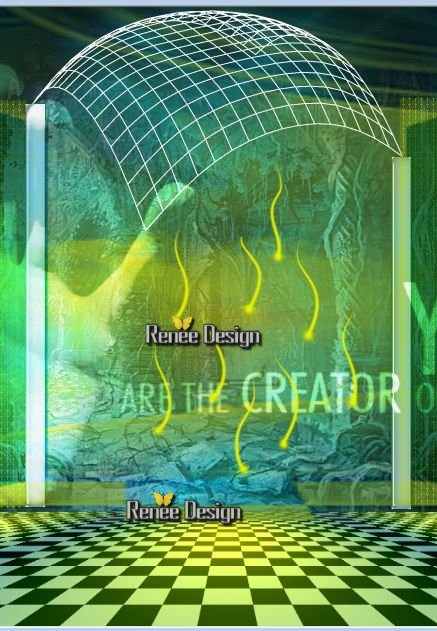
43. Activeer
de tube ‘’wanted_image_1’’
- Bewerken-Kopiëren en plakken als nieuwe laag op je werkje
-Gereedschap Verplaatsen: verplaats naar rechts
44. Lagen-Dupliceren-Afbeelding spiegelen
- Lagen- Samenvoegen- Omlaag samenvoegen
45. Effecten-3D effecten-Slagschaduw met deze instellingen 2/2/50/8 wit
46. Activeer
uit de tube map de plaatjes ''Affiches ''
- Kies er eéntje uit
- Ik nam image ‘’’6’’
47. Bewerken-Kopiëren en plakken als nieuwe laag op je werkje en plaats rechts boven
48. Effecten-Artistieke effecten-Oude krant met deze instellingen
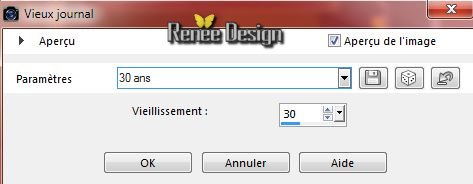
49. Activeer de
map met de plaatjes ''Affiches en neem ''image ‘’1 (of een andere naar eigen smaak )
- Effecten-Filtert –
Unlimited 2.0- Photo Aging Kit- Dirt & Dust zet op
190-128
- Afbeelding-Formaat wijzigen-Verkleinen met 65%
- Bewerken-Kopiëren en plakken als nieuwe laag op je werkje-(plaats naar links zie grote afbeelding )
50. Effecten-Reflectie effecten-Weerspiegeling met deze instellingen
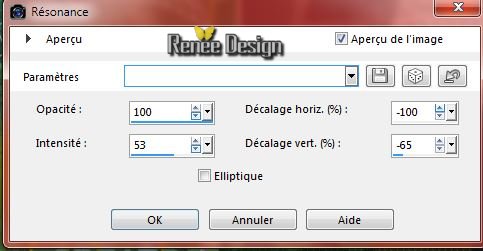
51. Activeer
de tube ‘’urban’’ –Bewerken-Kopiëren en plakken als nieuwe laag op je werkje
-Plaats naar rechts. Zet de mengmodus op Zacht Licht
52. Effecten-3D effecten-Slagschaduw met deze instellingen 2/2/50/8 zwart
53. Activeer
de tube ''Renee_tube_guerrier_wanted''/ activeer de laag "pour tuto wanted"van deze tube / Bewerken-Kopiëren en plakken als nieuwe laag op je werkje
54. Activeer
de tube ‘’renee_titre_wanted’’
- Bewerken-Kopiëren en plakken als nieuwe laag op je werkje en plaats rechts
55. Lagen- Samenvoegen- Zichtbare lagensamenvoegen
56. Bewerken- Kopiëren!!
57. Afbeelding-Randen toevoegen met :1 pixels zwart
58. Afbeelding-Randen toevoegen met :50 pixels wit
59. Gereedschap Toverstok: selecteer de de witte rand met de 50 pixels
60. Bewerken- Plakken in de selectie (afbeelding zat nog in het geheugen )
61. Aanpassen- Vervagen-Gaussiaanse vervaging: Bereik op 28%
Selecties- Niets selecteren
62. Effecten-Filter -AAA Frame - Foto Frame met deze instellingen

63.
Selecties-Alles selecteren- Selecties wijzigen-Inkrimpen met 51 pixels
64. Effecten-Filter-AAA Frame -Foto Frame instellingen staan nog goed

Selecties- Niets selecteren
65. Activeer de
map met de plaatjes neem image affiche ‘‘4’’- Omzetten in rasterlaag
(voor de volgende bewerking moet het transparant zijn vandaar het omzetten in een rasterlaag)
66. Effecten-Afbeeldingseffecten-Paginakrul met onderstaande instellingen
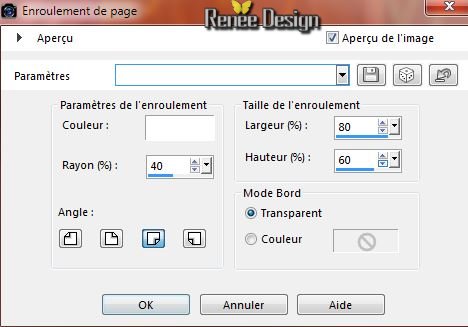
67. Bewerken- Kopiëren-Bewerken-Plakken als nieuwe laag op je werkje
68. Effecten-Afbeeldingseffecten-Vrij roteren:30 ° naar links
69. Gereedschap Verplaatsen-verplaats links onderaan -Zet de laagdekking op 53% of naar keuze hangt af van het plaatje wat je gekozen hebt
70. Lagen- Samenvoegen- Alle lagen samenvoegen
71. Afbeelding-Formaat wijzigen-Verkleinen met 995 pixels Breedte.
Opslaan als JPG
De les is klaar ik hoop dat u er van genoten heeft
Renée
Deze les werd geschreven door Renée op 04/04/2015
Uitgave in
2015
*
Elke gelijkenis met een andere bestaande les berust op puur toeval
* Vergeet onze vertalers/tubers/testers niet te bedanken die achter de schermen werken.
Bedankt Renée
*
|